Si è verificato un problema durante l'invio del comando al programma [RISOLTO]
Pubblicato: 2017-10-27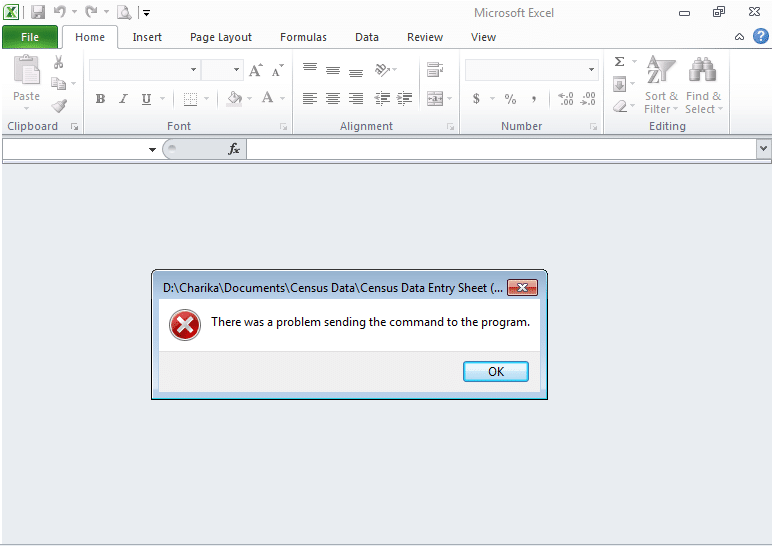
Si è verificato un problema durante l'invio del comando al programma: se si verificano problemi durante il tentativo di aprire il file Microsoft Excel e viene visualizzato il messaggio di errore " Si è verificato un problema durante l'invio del comando al programma ", significa che Windows non è in grado di connettersi con le applicazioni Microsoft Office. Ora se fai clic su OK sul messaggio di errore e provi di nuovo ad aprire il file, si aprirà senza problemi. Il messaggio di errore apparirà di nuovo una volta riavviato il PC.
Quando si tenta di aprire un file di Microsoft Office come un documento di Word, un foglio di calcolo di Excel e così via, vengono visualizzati i seguenti messaggi di errore:
- Si è verificato un problema durante l'invio del comando al programma.
- Si è verificato un errore durante l'invio di comandi al programma
- Windows non riesce a trovare il file, assicurati di aver digitato il nome correttamente, quindi riprova.
- Impossibile trovare il file (o uno dei suoi componenti). Assicurati che il percorso e il nome del file siano corretti e che tutte le librerie richieste siano disponibili.
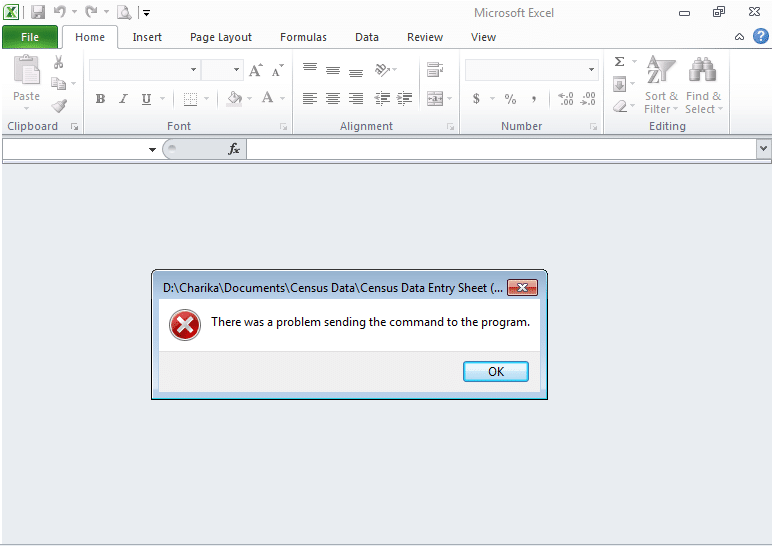
Ora puoi affrontare uno qualsiasi dei messaggi di errore precedenti e, in alcuni casi, non ti consentirà nemmeno di aprire il file desiderato. Quindi dipende davvero dalla configurazione del sistema dell'utente se sono in grado di visualizzare il file o meno dopo aver fatto clic su OK sul messaggio di errore. Quindi, senza perdere tempo, vediamo come risolvere effettivamente si è verificato un problema durante l'invio del comando al programma con l'aiuto della guida alla risoluzione dei problemi elencata di seguito.
Contenuti
- Si è verificato un problema durante l'invio del comando al programma [RISOLTO]
- Metodo 1: disabilitare lo scambio dinamico di dati (DDE)
- Metodo 2: disabilitare l'opzione "Esegui come amministratore".
- Metodo 3: reimposta le associazioni di file
- Metodo 4: ripara Microsoft Office
- Metodo 5: disattivare i componenti aggiuntivi
- Metodo 6: disabilitare l'accelerazione hardware
- Metodo 7: correzione del registro
- Metodo 8: disattivare temporaneamente il software antivirus
Si è verificato un problema durante l'invio del comando al programma [RISOLTO]
Assicurati di creare un punto di ripristino nel caso qualcosa vada storto.
Metodo 1: disabilitare lo scambio dinamico di dati (DDE)
1.Aprire il programma Microsoft Excel, quindi fare clic su Office ORB (o menu FILE) e quindi fare clic su Opzioni di Excel.

2.Ora in Excel Option seleziona Avanzate dal menu a sinistra.
3.Scorri verso il basso fino alla sezione Generale in basso e assicurati di deselezionare l'opzione " Ignora altre applicazioni che utilizzano Dynamic Data Exchange (DDE). “
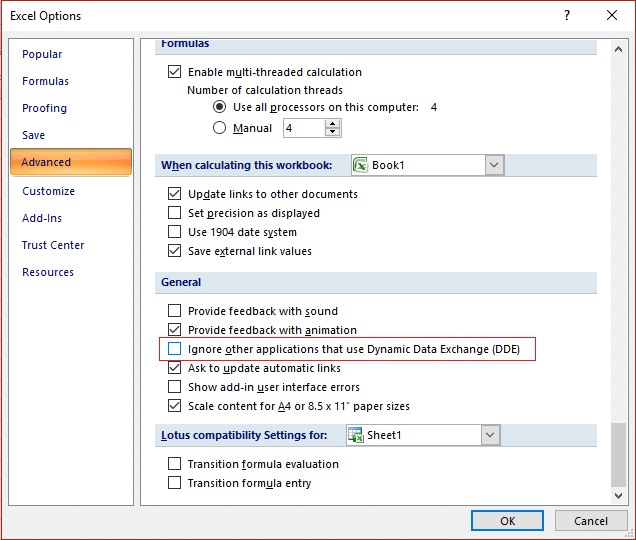
4.Fare clic su OK per salvare le modifiche e riavviare il PC.
Metodo 2: disabilitare l'opzione "Esegui come amministratore".
1.Vai al menu Start e digita il nome del programma che causa il problema.
2.Fare clic con il pulsante destro del mouse sul programma e selezionare Apri percorso file.
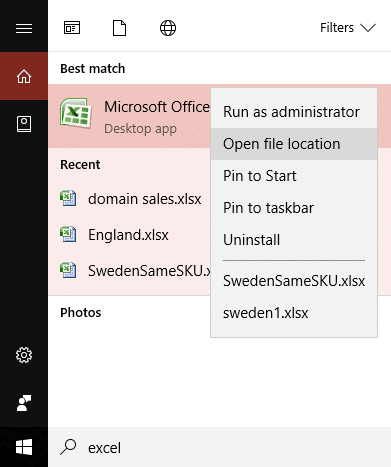
3.Ora fare nuovamente clic con il pulsante destro del mouse sul programma e selezionare Proprietà.
4. Passare alla scheda Compatibilità e deselezionare " Esegui questo programma come amministratore. “

5.Fare clic su Applica seguito da OK per salvare le modifiche.
6. Riavvia il PC e prova di nuovo a eseguire il programma e verifica se riesci a risolvere Si è verificato un problema durante l'invio del comando all'errore del programma.
Metodo 3: reimposta le associazioni di file
1.Fare clic con il pulsante destro del mouse sul file di Office e selezionare l'opzione " Apri con... ".
2.Nella schermata successiva, fai clic su Altre app, quindi scorri verso il basso e fai clic su " Cerca un'altra app su questo PC ".
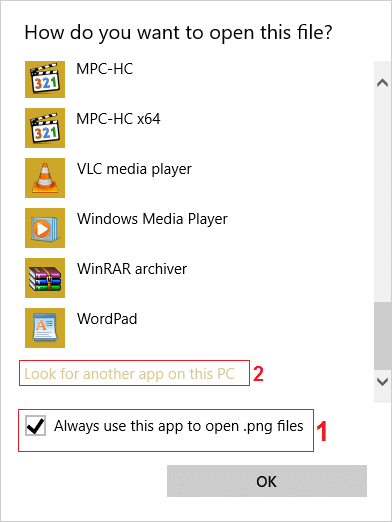
Nota: assicurati che " Usa sempre questa applicazione per questo tipo di file " sia selezionato.
3.Ora accedere a C:\Programmi (x86)\Microsoft Office \ (per 64 bit) e C:\Programmi\Microsoft Office\ (per 32 bit) e selezionare il file EXE corretto.
Ad esempio: se stai riscontrando l'errore precedente con un file excel, sfoglia la posizione sopra, quindi fai clic su OfficeXX (dove XX sarà la versione di Office) e quindi seleziona il file EXCEL.EXE.

4.Dopo aver selezionato il file, assicurati di fare clic su Apri.
5.Ciò ripristinerebbe automaticamente l'associazione file predefinita per il file particolare.
Metodo 4: ripara Microsoft Office
1.Premere il tasto Windows + R, quindi digitare appwiz.cpl e premere Invio per aprire Programmi e funzionalità.


2.Ora dall'elenco trova Microsoft Office, quindi fai clic con il pulsante destro del mouse su di esso e seleziona Cambia.
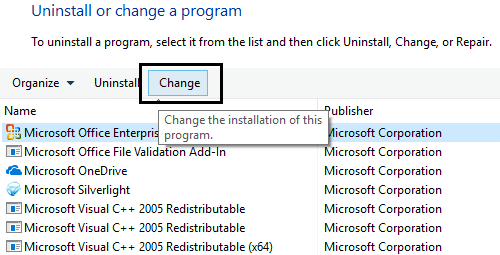
3.Fare clic sull'opzione Ripara e quindi su Continua.
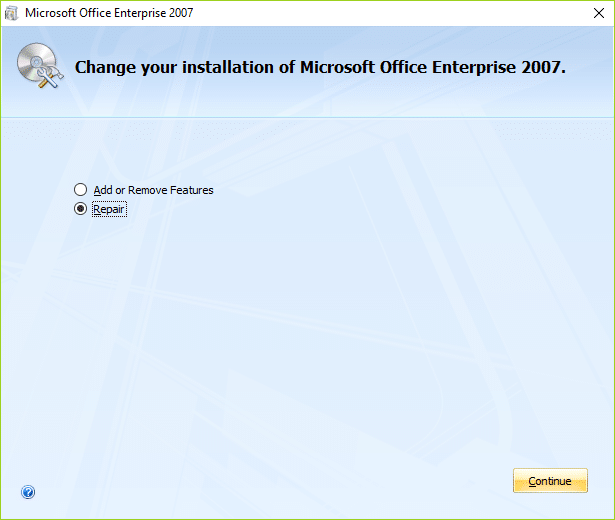
4.Una volta completata la riparazione, riavviare il PC per salvare le modifiche. Questo dovrebbe risolvere Si è verificato un problema durante l'invio del comando all'errore del programma, in caso contrario continuare con il metodo successivo.
Metodo 5: disattivare i componenti aggiuntivi
1.Aprire il programma Office che mostra l'errore precedente, quindi fare clic su Office ORB e quindi fare clic su Opzioni.
2.Ora dal menu a sinistra seleziona Componenti aggiuntivi e in basso, dal menu a discesa Gestisci , seleziona Componenti aggiuntivi COM e fai clic su Vai.

3.Cancellare uno dei componenti aggiuntivi nell'elenco, quindi selezionare OK.
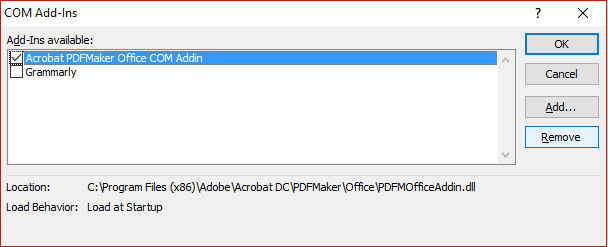
4.Riavviare Excel o qualsiasi altro programma di Office che mostra l'errore precedente e vedere se è possibile risolvere il problema.
5.Se il problema persiste, ripetere i passaggi 1-3 per i diversi componenti aggiuntivi nell'elenco.
6. Inoltre, dopo aver cancellato tutti i componenti aggiuntivi COM e aver ancora riscontrato l'errore, selezionare Componenti aggiuntivi di Excel dal menu a discesa Gestisci e fare clic su Vai.

7.Deselezionare o deselezionare tutti i componenti aggiuntivi nell'elenco, quindi selezionare OK.

8. Riavviare Excel e questo dovrebbe risolvere Si è verificato un problema durante l'invio del comando al programma.
Metodo 6: disabilitare l'accelerazione hardware
1.Avviare qualsiasi programma di Office e quindi fare clic su Office ORB o sulla scheda File selezionare Opzioni.
2.Dal menu di sinistra selezionare Avanzate e scorrere fino alla sezione Display.
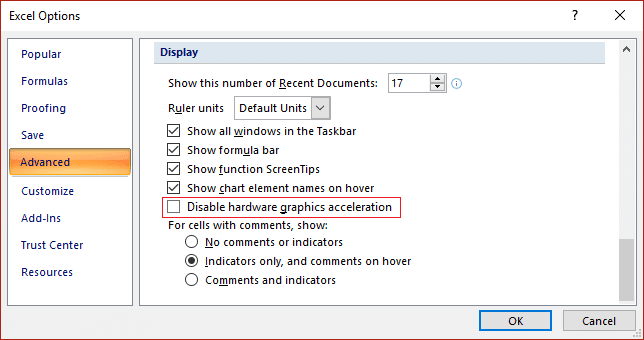
3.In Display assicurati di deselezionare " Disabilita l'accelerazione grafica hardware. “
4.Selezionare OK e riavviare il PC per salvare le modifiche.
Metodo 7: correzione del registro
1.Premere il tasto Windows + R, quindi digitare regedit e premere Invio per aprire l'editor del registro.
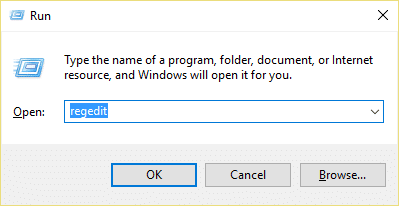
2. Passare alla seguente chiave di registro:
HKEY_CURRENT_USER\SOFTWARE\Microsoft\Office
3.Sotto chiave Office troverai una sottochiave con un nome 10.0, 11.0, 12.0 , ecc. A seconda della versione di Microsoft Office installata sul tuo PC.
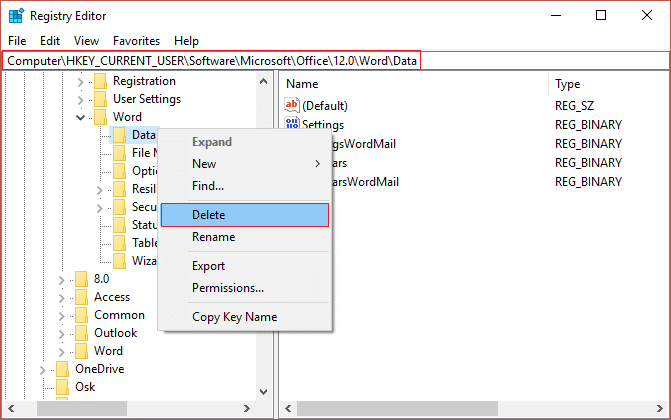
4. Espandi la chiave sopra e vedrai Access, Excel, Groover, Outlook ecc.
5.Ora espandi la chiave associata al programma precedente che sta riscontrando problemi e troverai una chiave dati . Ad esempio: se Microsoft Word sta causando il problema, espandi Word e vedrai una chiave Dati elencata sotto di essa.
6.Fare clic con il pulsante destro del mouse su Data key e selezionare Elimina.
Verifica se riesci a risolvere Si è verificato un problema durante l'invio del comando al programma.
Metodo 8: disattivare temporaneamente il software antivirus
1.Fare clic con il pulsante destro del mouse sull'icona del programma antivirus nella barra delle applicazioni e selezionare Disattiva.
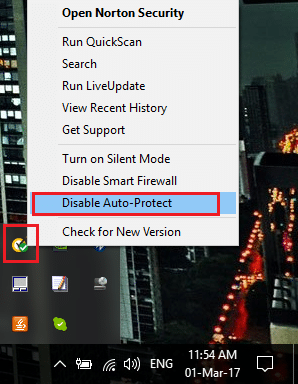
2.Successivamente, seleziona l'intervallo di tempo per il quale l' Antivirus rimarrà disabilitato.
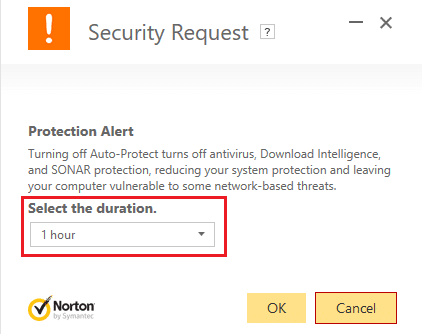
Nota: scegli il minor tempo possibile, ad esempio 15 minuti o 30 minuti.
3. Al termine, provare nuovamente ad aprire Microsoft Excel e verificare se l'errore si risolve o meno.
Raccomandato per te:
- Correzione Impossibile attivare il codice di errore di Windows Firewall 0x80070422
- Impossibile aprire i file PDF in Internet Explorer
- Risolvi qualcosa che è andato storto durante la sincronizzazione dell'app di posta in Windows 10
- Fix Impossibile aprire le cartelle e-mail predefinite. Impossibile aprire l'archivio informazioni
Ecco fatto, hai risolto con successo Si è verificato un problema durante l'invio del comando all'errore del programma, ma se hai ancora domande su questo post, sentiti libero di chiederle nella sezione dei commenti.
